- Tác giả Abigail Brown [email protected].
- Public 2023-12-17 07:05.
- Sửa đổi lần cuối 2025-01-24 12:29.
Điều cần biết
- Mở nhanh: Nhấn và giữ nút Homevà nói, "Mở lịch" hoặc nhập lịchtrong Tìm kiếm tiêu điểm.
- Kiểm tra lịch biểu: Nhấn và giữ nút Trang chủvà nói, "Cho tôi xem lịch biểu của tôi" hoặc vuốt sang trái để xem Hôm nay.
- Lên lịch: Nhấn và giữ nút Trang chủvà nói, "Lên lịch [sự kiện / thời gian]" hoặc trong ứng dụng, chọn cộng với(+)> đặt ngày / giờ sự kiện.
Bài viết này giải thích cách sử dụng ứng dụng Lịch tích hợp trên iPad và iPad Pro.
Cách Truy cập Ứng dụng Lịch trên iPad và iPad Pro
Lịch không chỉ giúp bạn tổ chức các sự kiện, cuộc họp, cuộc hẹn và tương tác xã hội mà còn có thể gửi cho bạn lời nhắc với tình trạng giao thông hiện tại. Nó cũng là một loại lịch phổ. Điều này có nghĩa là nó có thể hoạt động với các lịch khác, bao gồm Lịch Google, Lịch Yahoo và các ứng dụng lịch của bên thứ ba được tìm thấy trên App Store. Tính linh hoạt này là lý do tại sao điều quan trọng là phải học cách sử dụng ứng dụng Lịch trên iPad.
Kiểm tra lịch của bạn có vẻ khá rõ ràng vì bạn chỉ có thể nhấn vào biểu tượng ứng dụng để xem lịch của mình. Có nhiều cách khác để mở và kiểm tra nó.
Mở lịch của bạn một cách nhanh chóng:
Bạn luôn có thể tìm kiếm hết trang này đến trang khác của các biểu tượng ứng dụng, nhưng có hai cách nhanh chóng để khởi chạy bất kỳ ứng dụng nào trên iPad của bạn.
- Siri là cách nhanh nhất để khởi chạy bất kỳ ứng dụng nào, bao gồm cả Lịch. Chỉ cần giữ nút Trang chủ để kích hoạt Siri và nói, "Mở Lịch".
- Bạn không thích nói chuyện với máy tính bảng của mình? Spotlight Search cũng là một cách nhanh chóng để mở ứng dụng mà không cần phải cuộn hết màn hình này đến màn hình khác. Trượt ngón tay xuống bất kỳ khoảng trống nào trên Màn hình chính, đây là màn hình có tất cả các biểu tượng ứng dụng. Điều này sẽ mở ra Tìm kiếm Spotlight. Bắt đầu nhập "Lịch" và nhấn vào biểu tượng ứng dụng khi nó xuất hiện.
Kiểm tra lịch biểu của bạn mà không cần mở lịch trên iPad:
Chỉ muốn xem cuộc họp tiếp theo của bạn? Không cần mở ứng dụng Lịch chỉ để kiểm tra lịch biểu của bạn.
- Một lần nữa, Siri là bạn của bạn. "Hiển thị cho tôi lịch trình của tôi" sẽ hiển thị tất cả các cuộc hẹn của bạn trong ngày. Bạn cũng có thể sửa đổi điều này với một ngày. Hãy thử: "Cho tôi xem lịch trình của tôi vào Thứ Tư."
- iPad cũng có màn hình "Today View" có thể được truy cập bằng cách vuốt từ phía bên trái của màn hình sang phía bên phải của màn hình khi đang ở trang đầu tiên của ứng dụng. Chế độ xem Hôm nay sẽ hiển thị cho bạn cửa sổ "LÊN TIẾP THEO" với cuộc họp hoặc cuộc hẹn tiếp theo của bạn. Nhấn vào cửa sổ này sẽ đưa bạn đến sự kiện trong ứng dụng Lịch.
- Chế độ xem Hôm nay cũng có thể truy cập được trong khi iPad của bạn bị khóa, vì vậy bạn không cần phải mở khóa iPad để kiểm tra cuộc họp tiếp theo của mình. Bạn sẽ cần mở khóa iPad để xem toàn bộ lịch của mình ngay cả khi bạn nhấn vào sự kiện từ màn hình này.
Bạn không muốn các sự kiện lịch của mình có thể truy cập được từ màn hình khóa? Khởi chạy ứng dụng Cài đặt iPad, chọn Touch ID & Mật khẩutừ menu bên trái và nhấn vào nút bật / tắt bên cạnh Xem hôm nayBạn có thể cũng tắt Siri, Thông báo và các tính năng khác từ màn hình khóa.
Cách Lên lịch Sự kiện trên Lịch iPad của bạn
Đến giờ có lẽ bạn sẽ không ngạc nhiên khi biết rằng có nhiều cách để tạo một sự kiện theo lịch trình của bạn. Bạn cũng có thể thêm vị trí, ghi chú và thậm chí cả trang web vào một sự kiện. Vị trí rất quan trọng nếu bạn muốn nhận được tình hình giao thông cùng với cuộc hẹn của mình.
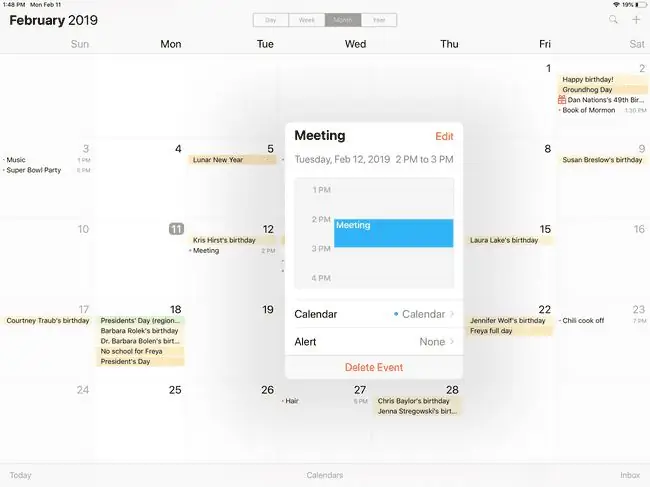
- Siri là cách nhanh nhất để lên lịch sự kiện. "Lên lịch một cuộc họp kéo dài hai giờ có tiêu đề Cuộc gọi Hội nghị cho Ngày mai lúc 3 giờ chiều." Lưu ý rằng bạn có thể chỉ định thời lượng và tiêu đề cũng như ngày và giờ. Sau khi lên lịch sự kiện, bạn có thể nhấn vào cửa sổ lịch mà Siri hiển thị cho bạn dưới dạng xác nhận để chuyển thẳng đến sự kiện trong ứng dụng Lịch.
- Trong ứng dụng Lịch, bạn có thể thêm sự kiện mới bằng cách nhấn ngón tay vào ngày họp. Ngón tay của bạn sẽ cần phải được ấn vào một vùng trống trong hộp ngày. Điều này có lợi cho việc điền ngày tháng thích hợp.
- Bạn cũng có thể nhấn vào biểu tượng dấu cộng (+) ở góc trên bên phải màn hình để thêm sự kiện trống. Bạn sẽ cần đặt ngày và giờ theo cách thủ công.
- Lập lịch sự kiện lặp lại hàng ngày, hàng tuần, 2 tuần, tháng, năm hoặc khoảng thời gian tùy chỉnh bằng cách nhấn vào Lặp lại.
- Chọn Thông báo để được gửi lời nhắc vào ngày diễn ra sự kiện, một ngày trước sự kiện, hai ngày trước sự kiện hoặc một tuần trước sự kiện.
- Ở cuối màn hình chỉnh sửa là các hộp nhập URL, là địa chỉ web bạn muốn lưu trữ cùng với sự kiện và trường Ghi chú.
Bạn có muốn thay đổi lịch mặc định được sử dụng cho các sự kiện không? Khởi chạy ứng dụng Cài đặt, chọn Lịchtừ menu bên trái và chạm vào Lịch mặc địnhđể có danh sách các lịch có sẵn (Google, Yahoo, v.v.).
Cách Liên kết Lịch Google hoặc Yahoo của Bạn
Khả năng kết nối lịch của bạn từ Google, Yahoo hoặc các bên thứ ba khác với lịch trên iPad của bạn là điều khiến ứng dụng tích hợp sẵn trở thành ứng dụng lịch tốt nhất trên iPad. Và rất dễ dàng để liên kết lịch bên ngoài của bạn, đặc biệt nếu bạn đã thiết lập tài khoản trên iPad. Các lịch này sẽ đồng bộ hóa gần như ngay lập tức, vì vậy, ngay sau khi bạn thêm cuộc họp vào lịch Google của mình, bạn sẽ thấy cuộc họp đó trên lịch iPad của mình.
- Đầu tiên, khởi chạy ứng dụng Cài đặt trên iPad của bạn.
-
Cuộn xuống menu bên trái và chọn Mật khẩu & Tài khoản.

Image - Nếu bạn đã thiết lập tài khoản trên iPad của mình, hãy nhấn vào tên tài khoản rồi bật công tắc bật / tắt bên cạnh Lịch.
- Nếu bạn chưa thiết lập tài khoản, hãy nhấn vào dịch vụ bạn muốn thêm, như Google, Yahoo !, hoặc Exchange.
-
Bạn sẽ được đưa đến trang web của máy chủ lưu trữ, bạn cần đăng nhập vào tài khoản của mình.
- Sau khi bạn đăng nhập vào tài khoản của mình, tùy chọn lịch sẽ được bật theo mặc định.






